windows10系统英文版谷歌浏览器设置中文的方法
作者:佚名 来源:雨林木风 2017-11-24 11:54:51
一位windows10系统用户反馈自己在下载谷歌浏览器时没注意浏览器的语言版本,安装后才发现是英文版,怎么将英文版谷歌浏览器设置中文?下面小编给大家分享深度技术windows10系统英文版谷歌浏览器设置中文的方法。
1、双击打开英文版google chrome浏览器,点击右上角“三”图标,然后点击settings,如下图所示。
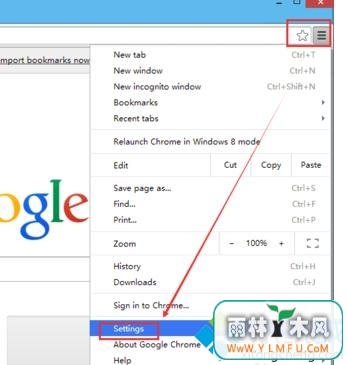
2、点击settings选项卡后,拖动鼠标到浏览器下方,点击“show advanced settings”。如下图所示。
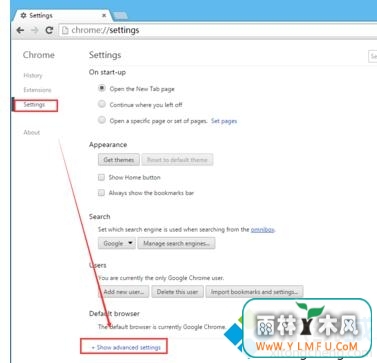
3、点击后,滚动鼠标,找到“language and input settings”并点击,如下图所示。
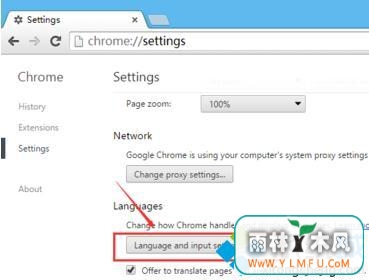
4、在弹出对话框里点击“add”按钮,如下图所示。
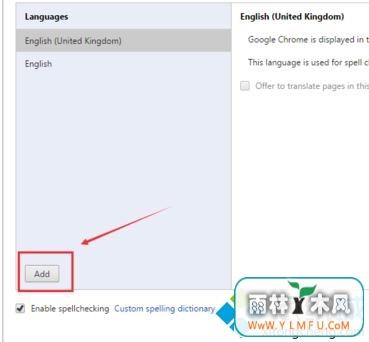
然后选择“简体中文”,如下图所示。
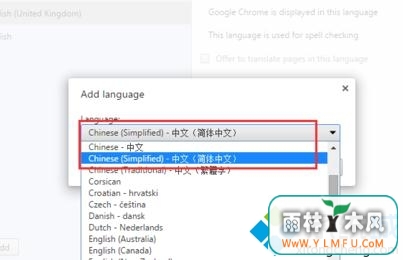
5、设置时先选中左侧“Chinese(simplified Han)“,然后再点击“Display Google Chrome in this language”,如下图所示。

6、设置好后,关闭所有浏览器标签,重新启动浏览器。如下图所示。
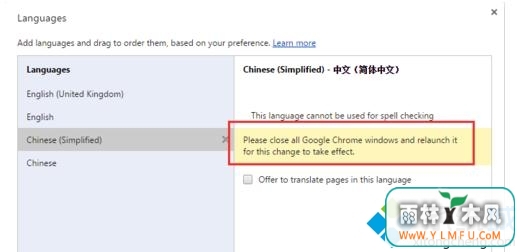
以上就是深度技术windows10系统英文版谷歌浏览器设置中文的方法介绍了,有此需要的用户,可参照以下的方法进行操作
- 上一篇:电脑“内存不足”的解决方法
- 下一篇:windows7如何让电脑更加流畅
相关阅读
- 热门手游
- 最新手游
- 本类周排行
- 本类总排行

























